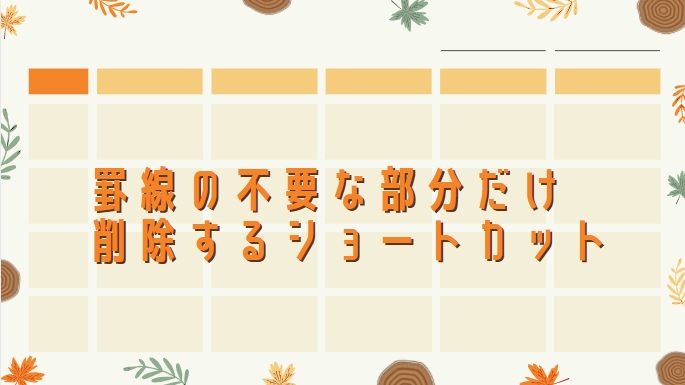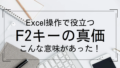デヴ
覚えておいて損はありません!
Excelにおいて、表を見やすくするために罫線を引く事がありますよね。
罫線を引く際には、格子状に引いたり、セルの上下左右だけ引いたりと、ある程度融通が利くと思います。
ですが、罫線を削除する時はそうもいかないですよね。
いらない部分だけ罫線を削除出来たら便利だと思いませんか?
この記事では罫線の不要な部分だけを削除する方法を解説していきます。
日々の業務にお役立て頂けたら幸いです。
よくある罫線を削除する方法
罫線を削除する方法としては、以下のような方法が挙げられると思います。
一度「枠なし」にしてから必要な箇所だけ引き直す
メニューバーから罫線のアイコンを選択→「枠なし」を選択
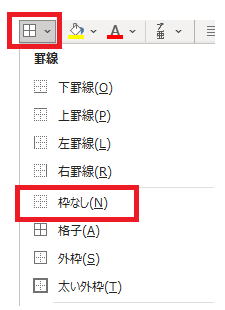
「右罫線」・ 「左罫線」などを駆使して罫線を整える
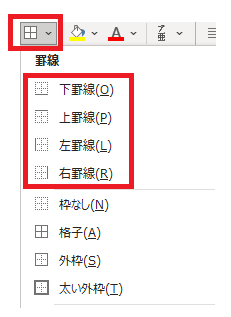
罫線の削除ツール(消しゴム)で削除する
メニューバーから罫線のアイコンを選択→「罫線の削除」を選択
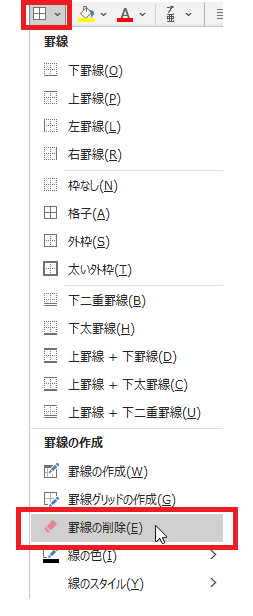
セルの書式設定から罫線を削除する
右クリック→「セルの書式設定」を選択
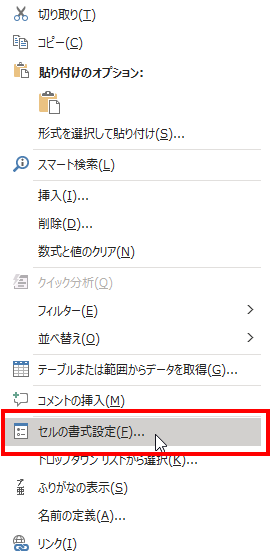
「罫線タブ」から不要な線を削除する
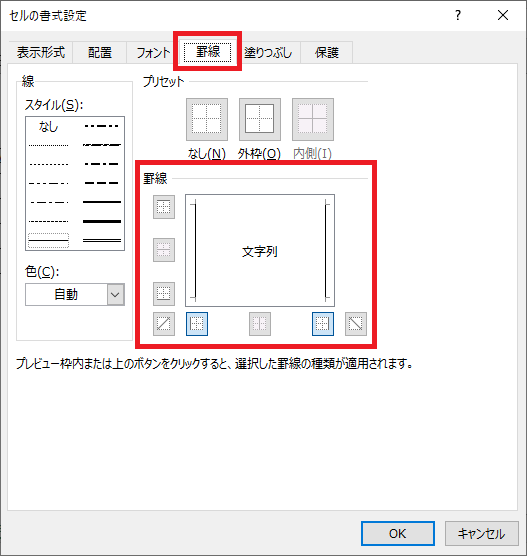
ここに挙げた方法以外にも、罫線を削除する方法はあるかもしれませんがどれも手間がかかる方法です。
罫線の不要な部分だけを削除する
下図の、B列とC列の間の罫線を削除し、B列とC列の間に空白を設けたいとします。
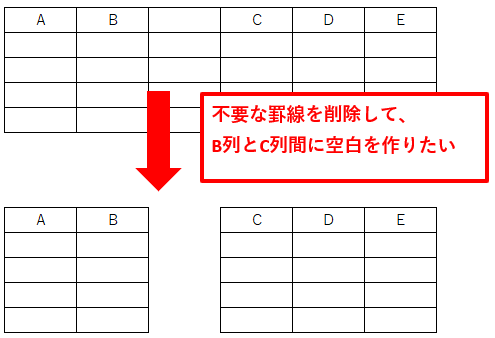
上図のようにしたい場合、あなたならどのように対処しますか?
先述した、よくある削除の方法だと手間がかかりますが、ショートカットなら一瞬で対処できます。
罫線の不要な部分だけを削除するショートカット
罫線の不要な部分だけを削除するショートカットキーは以下の通りです。
※最後のは「バックスラッシュ」です。
「ctrl」+「Shift」+「\」
ショートカットキーで罫線を削除する
ショートカットキーを使うとどうなるのか、見ていきましょう。
罫線を削除したい部分を選択し、「ctrl」+「Shift」+「\」を押す
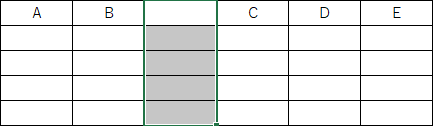
不要な部分だけ罫線が削除される
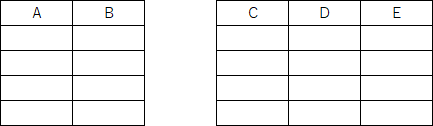
このように、不要な部分だけを一瞬で削除してくれるので非常に便利です。
※こちらの意図をExcelがくみ取ってくれているわけではありません。思い通りにならない場合もあるのでその点はご注意ください。
まとめ
・罫線の不要な部分だけを削除するショートカットは、「ctrl」+「Shift」+「\」
・ただし、思い通りにならないパターンもあるため注意が必要。
この記事では、 罫線の不要な部分だけを削除するショートカットについて解説しました。